Hogyan küldhetünk e-mailt az Excel celláiban megadott e-mail címekre?
Tegyük fel, hogy rendelkezik e-mail címek listájával, és most ezekre az e-mail címekre szeretne tömegesen e-mailt küldeni közvetlenül az Excel programban. Hogyan lehet elérni? Ez a cikk bemutatja az e-mail küldésének módszereit az Excel celláiban megadott több e-mail címre.
Küldjön e-mailt az Excel celláiban megadott e-mail címekre a VBA segítségével
Könnyen küldhet e-mailt a cellákban megadott e-mail címekre a Kutools for Excel segítségével
Küldjön e-mailt az Excel celláiban megadott e-mail címekre a VBA segítségével
A következő VBA-kód segíthet e-mailek küldésében a megadott e-mail címekre az Excelben. Kérjük, tegye a következőket.
1. A munkalap tartalmazza azokat az e-mail címeket, amelyekre e-maileket kell küldenie, nyomja meg a gombot más + F11 gombok egyszerre a Microsoft Visual Basic for Applications ablak.
2. A nyílásban Microsoft Visual Basic for Applications ablakot, kérjük kattintson Eszközök > Referenciák az alábbi képernyőképen látható.

3. Ban,-ben Referenciák - VBAProject párbeszédpanelt, kérjük, keresse meg és ellenőrizze a Microsoft Outlook objektumkönyvtár lehetőséget, majd kattintson a gombra OK gombot.
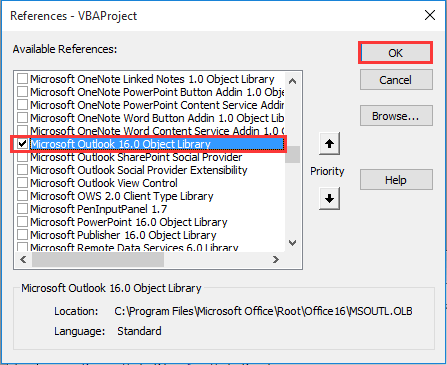
4. Ezután kattintson betétlap > Modulok. Ezután másolja és illessze be az alábbi VBA kódot a Modul ablakba.
VBA-kód: E-mail küldése az Excel celláiban megadott e-mail címekre
Sub SendEmailToAddressInCells()
Dim xRg As Range
Dim xRgEach As Range
Dim xRgVal As String
Dim xAddress As String
Dim xOutApp As Outlook.Application
Dim xMailOut As Outlook.MailItem
On Error Resume Next
xAddress = ActiveWindow.RangeSelection.Address
Set xRg = Application.InputBox("Please select email address range", "KuTools For Excel", xAddress, , , , , 8)
If xRg Is Nothing Then Exit Sub
Application.ScreenUpdating = False
Set xOutApp = CreateObject("Outlook.Application")
Set xRg = xRg.SpecialCells(xlCellTypeConstants, xlTextValues)
For Each xRgEach In xRg
xRgVal = xRgEach.Value
If xRgVal Like "?*@?*.?*" Then
Set xMailOut = xOutApp.CreateItem(olMailItem)
With xMailOut
.To = xRgVal
.Subject = "Test"
.Body = "Dear " _
& vbNewLine & vbNewLine & _
"This is a test email " & _
"sending in Excel"
.Display
'.Send
End With
End If
Next
Set xMailOut = Nothing
Set xOutApp = Nothing
Application.ScreenUpdating = True
End SubMegjegyzések: Kérjük, mindkét esetben adja meg e-mail tárgyát és törzsét .Subject = "teszt" és a .Body = "Kedves" _ & vbNewLine & vbNewLine & _ "Ez egy tesztüzenet" & _ "küldése Excel-ben" sorok a kódban.
5. megnyomni a F5 gombot a kód futtatásához. A megnyitón Kutools az Excel számára párbeszédpanelen válassza ki azt a tartományt, amely tartalmazza azokat az e-mail címeket, amelyekre e-maileket küld, majd kattintson a gombra OK gomb. Lásd a képernyőképet:
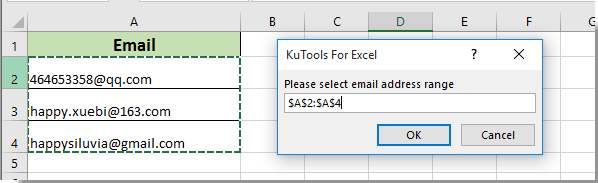
Ezután a kiválasztott e-mail címek alapján e-mailek jönnek létre, az alábbi képernyőképen. Kattintson a gombra Küldés gombokat az e-mailek küldéséhez.

Megjegyzések:
Küldjön e-mailt a Kutools for Excel segítségével cellákban megadott e-mail címekre
Ez a szakasz a következőket fogja ajánlani Emaileket küld hasznossága Kutools az Excel számára. Ezzel a segédprogrammal egyszerűen küldhet e-maileket az Excel celláiban megadott e-mail címekre. Kérjük, tegye a következőket.
Alkalmazás előtt Kutools az Excel számáraKérjük, először töltse le és telepítse.
1. Válassza ki a munkalap fejléc cellájával ellátott e-mail címeket, majd kattintson a gombra Kutools Plus > Emaileket küld.

2. A felbukkanóban Emaileket küld párbeszédpanelen tegye a következőket:
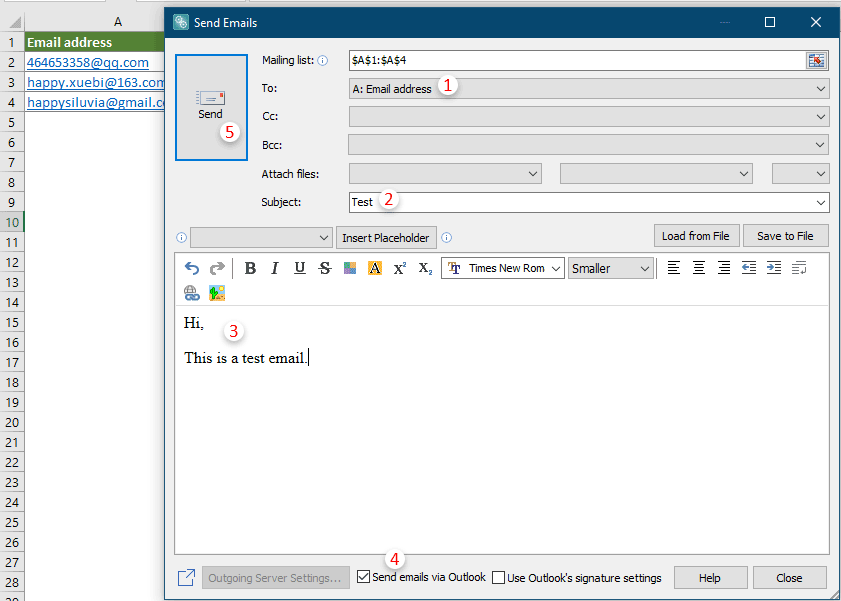
3. Ezután a Kutools az Excel számára megjelenik a párbeszédpanel, amely megmondja, hogy hány e-mailt küldtek. Kattintson a gombra OK gombot, és zárja be a Emaileket küld párbeszédablak. Lásd a képernyőképet:
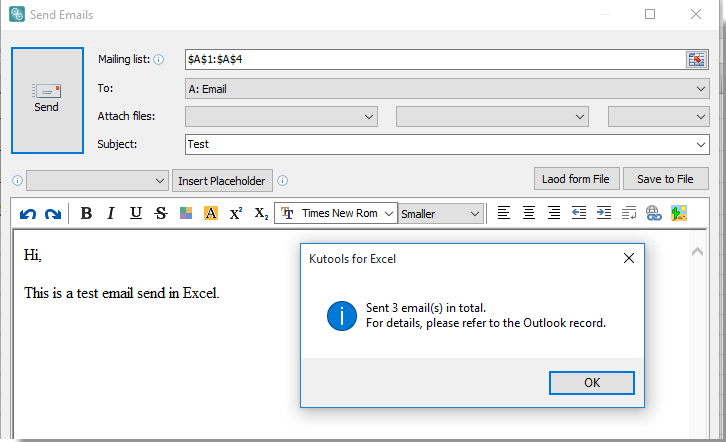
Megjegyzések:
Ha ingyenes (30 napos) próbaverziót szeretne kapni a segédprogramról, kattintson a letöltéshez, majd lépjen a művelet végrehajtására a fenti lépések szerint.
Demo: Küldjön e-mailt a Kutools for Excel segítségével a cellákban megadott e-mail címekre
Kapcsolódó cikkek:
- Hogyan küldhetünk e-mailt egy meghatározott tartomány másolásával és beillesztésével az Excel e-mail törzsébe?
- Hogyan küldjön e-mailt az Excelhez csatolt több melléklettel?
- Hogyan illesszünk aláírást az Outlook e-mailbe, amikor vba-val küldjük az Excel-ben?
- Hogyan lehet e-mailt küldeni, ha az Excel határidejét betartotta?
- Hogyan küldhetünk automatikusan e-mailt az Excel cellája alapján?
A legjobb irodai hatékonyságnövelő eszközök
Töltsd fel Excel-készségeidet a Kutools for Excel segítségével, és tapasztald meg a még soha nem látott hatékonyságot. A Kutools for Excel több mint 300 speciális funkciót kínál a termelékenység fokozásához és az időmegtakarításhoz. Kattintson ide, hogy megszerezze a leginkább szükséges funkciót...

Az Office lap füles felületet hoz az Office-ba, és sokkal könnyebbé teszi a munkáját
- Füles szerkesztés és olvasás engedélyezése Wordben, Excelben és PowerPointban, Publisher, Access, Visio és Project.
- Több dokumentum megnyitása és létrehozása ugyanazon ablak új lapjain, mint új ablakokban.
- 50% -kal növeli a termelékenységet, és naponta több száz kattintással csökkenti az egér kattintását!
